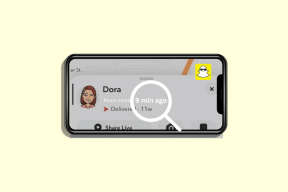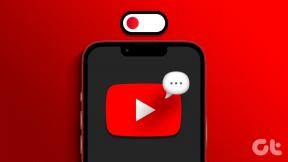7 būdai, kaip ištaisyti SSL klaidą „Apple Music“ „iPhone“ ir „iPad“.
Įvairios / / June 26, 2023
„Apple Music“ yra vienas iš labiausiai pageidaujamų pasirinkimų transliuojant muziką „iPhone“. Tačiau neseniai, kai atidarėte programą, „Apple Music“ pamatėme SSL klaidą. Jei ir jūs jį matėte, šis vadovas skirtas jums. Aptarsime, kas yra „Apple Music“ SSL klaida ir kaip ją ištaisyti.

Secure Sockets Layer trumpinys, SSL padeda palaikyti saugų ryšį tarp jūsų įrenginio ir Apple Music serverių. Taigi, „Apple Music“ SSL klaida gali atsirasti, jei jūsų įrenginio SSL sertifikatas nesutampa, yra pasenęs arba yra iš nepatikimo šaltinio „Apple Music“ serveriuose. Dabar taip gali nutikti dėl bet kokių dalykų – nuo blogo interneto ryšio iki netinkamų datos ir laiko nustatymų jūsų įrenginyje.
Vis dėlto nesijaudinkite. Skaitykite toliau, nes apžvelgsime septynis paprastus būdus, kaip tai išspręsti. Pradėkime.

Pirkti
1. Patikrinkite „Apple Music Server“ būseną
Prieš pradedant trikčių šalinimo procesą, verta patikrinti, ar „Apple Music“ neveikia, ar ne. Jei „Apple“ sistemos būsenos puslapyje „Apple Music“ būsena yra raudona, tai reiškia, kad paslauga šiuo metu nutrūksta. Taip pat gali būti, kodėl „Apple Music“ matote „Įvyko SSL klaida“. Palaukite šiek tiek ir patikrinkite dar kartą prieš naudodami „Apple Music“.

Tačiau jei būsena rodoma kaip žalia, atlikite toliau nurodytus trikčių šalinimo veiksmus.
Taip pat skaitykite:Kaip ištaisyti SSL klaidą „Safari“, skirtoje „iPhone“.
2. Iš naujo paleiskite iPhone ir iPad
Iš naujo paleidus bet kurį įrenginį išvalomi visi laikinieji failai, uždaromos visos programų paslaugos ir funkcijos bei pradedamos jas nuo nulio. Taigi, jei pastebėjote „Apple Music“ SSL serverio klaidą, „iOS“ įrenginio paleidimas iš naujo gali padėti ją išspręsti. Štai kaip tai padaryti.
1 žingsnis: Atsižvelgdami į jūsų įrenginio modelį, atlikite toliau nurodytus veiksmus.
- „iPhone SE 1st gen“, 5s, 5c ir 5: Ilgai paspauskite viršutinį mygtuką.
- „iPhone SE“ 2-os kartos ir naujesnėse versijose, 7 ir 8: Ilgai paspauskite šoninį mygtuką.
- „iPhone X“ ir naujesnėse versijose bei „iPad“: Vienu metu ilgai paspauskite maitinimo ir bet kurį garsumo mygtuką.
- „iPad“ be namų mygtuko: vienu metu paspauskite ir palaikykite maitinimo mygtuką ir bet kurį garsumo mygtuką.
- Skirta iPad su namų mygtuku: paspauskite ir palaikykite maitinimo mygtuką.
2 žingsnis: Tada laikykite ir vilkite slankiklį iki galo.

Kai įrenginys išsijungs, ilgai paspauskite maitinimo mygtuką. Tada, kai pasirodys „Apple“ logotipas, atleiskite maitinimo mygtuką ir palaukite, kol įrenginys bus paleistas iš naujo. Dabar patikrinkite, ar „Apple Music“ veikia. Jei ne, tęskite kitą pataisymą.
3. Patikrinkite tinklo ryšį
Jei kilo problemų naudojant Apple Music iOS arba iPadOS įrenginyje, patikrinkite tinklo ryšį. Prastas tinklo ryšys gali neleisti „Apple Music“ prisijungti prie interneto ir patvirtinti jūsų SSL sertifikatą, o tai gali sukelti SSL klaidą.
Taigi, jei naudojote korinio ryšio duomenis, apsvarstykite galimybę pereiti prie „Wi-Fi“ ryšio. Be to, jei yra, įjunkite 5G savo iPhone ir dar kartą pabandykite naudoti „Apple Music“.
4. Nustatykite datą ir laiką į Automatinis
Tam tikros programos, pvz., „Apple Music“, gali rodyti SSL klaidos pranešimą, jei įrenginyje rodoma neteisinga data ir laikas. Jei taip, galite naudoti „iPhone“ nustatymų meniu ir nustatyti automatinį datą bei laiką. Tokiu būdu jūsų įrenginys automatiškai pateiks teisingą datos ir laiko informaciją. Norėdami tai padaryti, atlikite toliau nurodytus veiksmus.
1 žingsnis: Atidarykite Nustatymai.
2 žingsnis: Slinkite žemyn ir bakstelėkite Bendra.
3 veiksmas: Čia bakstelėkite „Data ir laikas“.

4 veiksmas: Įjunkite jungiklį Nustatyti automatiškai.

Tai užtikrins, kad jūsų „iOS“ įrenginys automatiškai atnaujins datos ir laiko informaciją, atsižvelgiant į jūsų vietą.
5. Išvalykite „Apple Music“ talpyklą
Talpykla padeda įrenginiui greičiau įkelti programas. Tai gali būti duomenys iš ankstesnio apsilankymo arba programos paieškos istorijos. Tačiau jei ši talpykla bus sugadinta, galite matyti Apple Music SSL serverio klaidą savo iPhone arba iPad. Tačiau kadangi nėra galimybės išvalyti talpyklos „iPhone“ ir „iPad“, turėsite pašalinti „Apple Music“ programą.
Norėdami gauti daugiau informacijos, peržiūrėkite mūsų straipsnį apie „Apple Music“ talpyklos išvalymas bet kuriame įrenginyje.
6. Patikrinkite sistemos naujinimus
Programinės įrangos naujinimai ne tik suteikia jūsų įrenginiui saugos pataisymus ir klaidų pataisymus, bet ir naujų funkcijų bei palaikymo naujinimų, leidžiančių programoms sklandžiai veikti su jūsų iOS įrenginiu.
Taigi, jei jūsų „iPhone“ arba „iPad“ yra pasenę, naudodami „Apple Music“ galite matyti pranešimą „Įvyko SSL klaida“. Tokiu atveju patikrinkite, ar nėra naujinimų. Štai kaip.
1 žingsnis: Atidarykite programą „Nustatymai“ ir bakstelėkite „Bendra“.
2 žingsnis: Čia bakstelėkite Programinės įrangos naujinimas.

Dabar jūsų iPhone patikrins, ar yra kokių nors programinės įrangos naujinių.
3 veiksmas: Jei yra naujinimas, užbaikite jo diegimą prieš dar kartą atidarydami „Apple Music“, kad patikrintumėte, ar jis veikia taip, kaip tikėtasi.
Jei išbandėte visus pirmiau nurodytus pataisymus ir vis tiek gaunate SSL klaidą „Apple Music“, turėtumėte susisiekti su „Apple“ palaikymo komanda. Čia galite naršyti žinyno temas arba naudoti „Apple Communities“ parinktį, kad susisiektumėte su kitais „Apple“ naudotojais ir pabandytumėte išspręsti jūsų užklausą.
Jei niekas kitas neveikia, taip pat galite tiesiogiai susisiekti su „Apple“, kad „Apple Music“ vėl pradėtų veikti.
Susisiekite su „Apple“ palaikymo tarnyba
DUK apie „Apple Music“ naudojimą
Atidarykite atitinkamą dainą ir bakstelėkite trijų taškų piktogramą prieš ją. Tada bakstelėkite Atsisiųsti. Taip daina atsisiųs į jūsų įrenginį ir galėsite jos klausytis neprisijungę. Taip pat galite peržiūrėti mūsų vadovą, kad sužinotumėte daugiau dainų atsisiuntimas iš Apple Music.
Atidarykite „Apple Music“ žiniatinklio grotuvą naudodami bet kurią žiniatinklio naršyklę. Tada prisijunkite prie savo paskyros naudodami Apple ID ir slaptažodį. Viskas! Dabar galite naudoti „Apple Music“ savo „Windows“ įrenginyje. Norėdami gauti daugiau informacijos, peržiūrėkite kitą mūsų straipsnį kaip gauti „Apple Music“ sistemoje „Windows“..
Ištaisykite „Apple Music“ klaidas
Tikimės, kad šis straipsnis padėjo ištaisyti „Apple Music“ SSL klaidą „iPhone“ ir „iPad“. Be to, jei norite surengti muzikinį vakarą su draugais, taip pat galite naudokite Apple Music Sing savo iPhone ir konvertuoti bet kurią dainą į karaokę.
Paskutinį kartą atnaujinta 2023 m. birželio 26 d
Aukščiau pateiktame straipsnyje gali būti filialų nuorodų, kurios padeda palaikyti „Guiding Tech“. Tačiau tai neturi įtakos mūsų redakciniam vientisumui. Turinys išlieka nešališkas ir autentiškas.